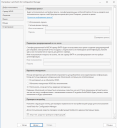Вкладка 'Общее'
Вкладка Общее используется для указания параметров прокси и метаданных, а также для запуска утилиты проверки конфигурации.
Доступные параметры
Параметры прокси
В этой области вы можете изменять параметры прокси, используемые приложением Patch for Configuration Manager для доступа к Интернету через браузер. В целом, Patch for Configuration Manager проверяет параметры прокси-сервера в Internet Explorer и выполняет тестирование подключения к Интернету для определения, нужно ли использовать настройки прокси. Если Patch for Configuration Manager не удается получить доступ к Интернету с помощью этих настроек, или вам требуется вводить имя пользователя и пароль каждый раз при запуске браузера и просмотре информации в Интернете, то необходимо сконфигурировать параметры прокси-сервера.
- Нужна ли мне информация прокси?: Чтобы узнать, может ли Patch for Configuration Manager использовать текущие настройки прокси-сервера в Internet Explorer для доступа к Интернету и выполнения других операций, нажмите эту кнопку. Если тест выполнен успешно, то никакие дальнейшие действия не требуются. Если тест завершится с ошибкой, это обычно означает, что в вашей организации используется аутентификация, и поэтому необходимо изменить параметры прокси-сервера, указав учетные данные (имя пользователя и пароль).
- Использовать прокси: Если этот параметр включен, вам необходимо предоставить учетные данные прокси. Если снять этот флажок после указания учетных данных, учетные данные будут сохранены, но использоваться не будут.
- Имя пользователя: Введите имя пользователя для учетной записи. Возможно, потребуется указать домен, как часть имени пользователя (например: mydomain\my.name).
- Пароль: Введите пароль для учетной записи.
- Проверить прокси: Нажмите эту кнопку для для тестирования учетных данных прокси-сервера.
Параметры предупреждений по электронной почте
Эта область используется для указания учетных данных, необходимых для аутентификации на сервере SMTP, сконфигурированном для использования ПО Microsoft Endpoint Configuration Manager. Этот сервер используется для отправки оповещений по электронной почте в случаях появления предупреждений. Если сервер SMTP не сконфигурирован или аутентификация на сервере не требуется, параметры Имя пользователя и Пароль будут выключены.
По умолчанию после получения предупреждений и, если пользователи хотят получать какие-либо предупреждения в будущем, они должны войти в систему, отклонить предупреждения и сохранить изменения. Выберите параметр Всегда отправлять предупреждения независимо от статуса активности для отправки предупреждений независимо от того, были ли они ранее отклонены вручную. Это перезапишет действие по умолчанию и даст пользователям возможность получать предупреждения по мере их появления. Для получения дополнительной информации о предупреждениях см. раздел Управление предупреждениями.
Варианты метаданных
В этой области вы можете указать, как управлять редакциями метаданных для обновлений.
- Не напоминать и не обновлять WSUS: Если доступны измененные метаданные, никакие действия не предпринимаются. Вы можете использовать фильтр *Проверенные метаданные для определения, доступны ли измененные метаданные.
- Обновлять метаданные SUS без напоминания: Выполняет автоматическое обновление опубликованных обновлений на измененные метаданные без дополнительного оповещения.
- Напоминать, когда доступны редакции метаданных: Если новые метаданные станут доступны для обновлений, которые были опубликованы ранее, будет отображен диалог, где предоставлена возможность немедленного изменения данных обновлений на сервере WSUS или игнорирования новых метаданных.
Patch for Configuration Manager рассмотрит редакции метаданных на предмет загрузки копии каталога. Рекомендуется опубликовать новые редакции.
Если вы установите параметр Запомнить выбор и больше не напоминать и нажмете Да, то вариант метаданных будет изменен на Обновлять метаданные SUS без напоминания.
Если вы установите параметр Запомнить выбор и больше не напоминать и нажмете Нет, то вариант метаданных будет изменен на Не напоминать и не обновлять WSUS.
Проверка настройки
Эта область используется для запуска программы проверки конфигурации. Эта программа обычно запускается сразу после первой установки приложения Patch for Configuration Manager.
Средство проверки конфигурации используется для определения того, были ли выполнены все условия для запуска Patch for Configuration Manager. Вы можете запустить средство проверки конфигурации, нажав кнопку Запустить средство проверки конфигурации на вкладке Общее. Вы также можете запустить его из командной строки: C:\Program Files (x86)\Microsoft Configuration Manager\AdminConsole\bin\ST.SCCM.ConfigurationChecker.exe. Вы должны запускать средство проверки конфигурации с привилегиями администратора, но также можете использовать его для оценки учетных записей, которые не имеют полных привилегий администратора.
Большая часть информации в этом диалоге будет заполнена автоматически, но вы можете изменить ее в случае необходимости.
- FQDN сервера WSUS: Введите полное доменное имя вашего сервера WSUS.
- Порт: Выберите порт, используемый сервером WSUS.
- Учетная запись (домен/имя пользователя): Введите домен и имя пользователя для учетной записи, которую вы будете использовать для тестов с типом Пользователь. Тесты с типом Компьютер выполняются от имени текущего пользователя.
- Пароль учетной записи: Введите пароль для учетной записи пользователя. Это поле можно быть не заполнено, если вы оцениваете учетную запись, которая используется для запуска этой программы.
- FQDN сервера Диспетчера конфигураций: Введите полное доменное имя сервера, на котором находится Диспетчер конфигураций.
- Использовать прокси: Если этот параметр установлен, то он указывает на учетные данные прокси-сервера, которые необходимы для запуска средства проверки конфигурации. Если снять этот флажок после указания учетных данных, учетные данные будут сохранены, но использоваться не будут. Это поле будет изначальным отражением параметров, установленных на вкладке Прокси, хотя настройки здесь могут быть временно перезаписаны.
- Пользователь прокси: Введите имя пользователя для учетной записи в прокси-сервере. Это поле заполняется автоматически данными имени пользователя, которые указаны на вкладке Прокси, но здесь они могут быть перезаписаны. Возможно, потребуется указать домен, как часть имени пользователя (например: mydomain\my.name).
- Пароль прокси: Введите пароль для учетной записи в прокси-сервере.
- Тестирование подключения Intune: Если вы импортируете в ПО Microsoft Intune приложения сторонних компаний, это позволит протестировать соответствующее подключение Intune. Для получения дополнительной информации см. вкладку Вкладка 'Управление приложениями'.
- Домен Tenant (Tenant Domain): Эта настройка доступна после входа в портал Azure в столбце Active Directory после нажатия Доменные имена (Domain names).
- ИД приложения (Application ID): Эта настройка находится на вкладке Обзор (Overview) вашего портала Azure.
- Секрет клиента (Client Secret): Эта настройка находится на вкладке Сертификаты и секреты (Certificates & secrets) в вашем портале Azure.
Утилита выполняет большое количество проверок, а именно:
- Способность подключения к серверу WSUS с помощью полного доменного имени и номера порта.
- Возможность получения информации каталога Patch for Configuration Manager
- Наличие у пользователя привилегий Вход в качестве пакетного задания.
- Членство учетной записи пользователя в группе Администраторы и в группе Администраторы WSUS на сервере WSUS.
- Учетная запись пользователя имеет необходимые настройки безопасности Диспетчера конфигураций
- Пользователь имеет доступ к базе данных
- Наличие разрешения чтения/записи/удаления в каталоге C:\Users\<username>\Ivanti\Patch
- Сервер Диспетчера конфигураций имеет действительное подключение и код сайта.
- Наличие подписывающего сертификата WSUS в хранилищах "Доверенное хранилище" (Trusted Root) и "Доверенные издатели" (Trusted Publisher) и срок его действия (не должен быть завершен).
- Тестовое обновление может быть опубликовано
- Продукт лицензирован
- Тестовое приложение может быть создано, получено и удалено из ПО Intune
- Имеется возможность получения групп Intune
- Имеется возможность загрузки последнего файла команд Graph API
- Доступна проверка регистрации приложений для Intune
Если какой-либо из тестов завершится с ошибкой, вы должны устранить проблему перед началом использования приложения Patch for Configuration Manager.
Очистка пакетов без ссылок
В Диспетчере конфигураций Microsoft задачи очистки WSUS в окне свойств компонента точки обновления программного обеспечения могут удалять обновления из базы данных WSUS и папки WSUSContent, но не имеют возможности очищать папку UpdateServicesPackages. Вы можете использовать этот раздел для выборочного удаления ненужных папок в папке UpdateServicesPackages и, таким образом, очистить эту рабочую область.
Для удаления пакетов без ссылок:
- Нажмите Запуск Диспетчера пакетов без ссылок (Launch Unreferenced Package Manager).
Отобразится диалог управления пакетами без ссылок со списком папок без ссылок для серверов WSUS.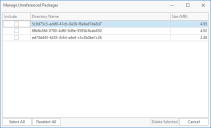
- В столбце Включить (Include) установите параметры рядом с удаляемыми папками, а затем нажмите Удалить выбранное (Delete Selected).
Папки будут удалены, а список обновлен.
Ролевое управление доступом
Если вам не требуется назначать роль Полное администрирование для всех пользователей, можно включить параметр Включить ролевое управление доступом и назначить особые роли безопасности Администратор исправлений сторонних компаний или Пользователь только для чтения для исправлений сторонних компаний (с помощью Средства миграции данных).
Только пользователи, имеющие роль Полное администрирование, могут включать или выключать параметр Включить ролевое управление доступом.